Как настроить музыку на смарт часах amazfit
Недорогие смарт-часы из линейки Amazfit Bip компании Huami пользуются достаточно высокой популярностью. Успешными эти часы стали благодаря отличному времени автономной работы, доступной цене и неплохим характеристикам.
Самой недорогой и распространенной моделью этой линейки являются часы Amazfit Bip Lite. Хотя процесс подключения устройства к смартфону очень простой и понятный, некоторые покупатели гаджета на этапе подключения и настройки сталкиваются с трудностями. Наша инструкция поможет разобраться с проблемами и часто задаваемыми вопросами, возникающими в процессе эксплуатации Amazfit Bip Lite.
Характеристики Amazfit Bip Lite
| AMAZFIT Bip Lite | |
|---|---|
| Вес | 32 грамма |
| Материалы | Поликарбонат |
| Экран | 1,28 дюйма, трансфлективный |
| Разрешение экрана | 176 x 176 пикселей, |
| Процессор | MediaTek |
| Подключения | Bluetooth 4.1 |
| Аккумулятор | 200 мАч |
| Время автономной работы | До 45 дней автономного использования |
| Датчики | Датчик сердечного ритма, 3-осевой акселерометр |
| Защита от воды | 3 АТМ |
| NFC | Нет |
| GPS | Нет |
| Другие особенности | Gorilla Glass 3, отслеживание 4 спортивных режимов |
Функции
Amazfit Bip Lite умеют выполнять следующие функции:
Управление
Все взаимодействие и управление часами осуществляется с помощью функциональной кнопки и сенсорного экрана.
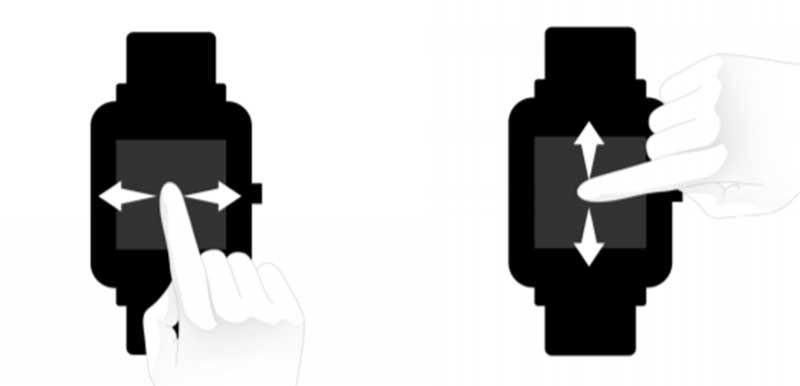
Свайпом сверху-вниз на главном экране открывается настройка режима DND (не беспокоить). Свайпом снизу-вверх вызывается меню уведомлений. Жестами влево и вправо выполняется переключение функций.
Как включить и выключить Amazfit Bip Lite?
Для включения часов пользователю нужно просто нажать и удержать кнопку на правой стороне корпуса.
Выключаются часы через меню. Для этого заходим в меню, и перелистываем до пункта «Настройки». Выбираем его и листаем свайпами вверх до пункта «Выключить». Подтверждаем выключение нажатием кнопки «ОК».
Также можно настроить выключение устройства по нажатию кнопки. По умолчанию длинным нажатием кнопки вызывается один из режимов отслеживания тренировки. Для переназначения кнопки переходим в «Настройки», выбираем опцию «Долгое нажатие кнопки» и далее «Выключить». Теперь отключить часы можно длительным нажатием кнопки.
Как заряжать смарт-часы?

Прежде, чем перейти к подключению и настройке, необходимо убедиться, что аккумулятор заряжен. Если батарея разряжена или имеет низкий уровень зарядки, ее необходимо зарядить.
- Установите часы в фирменную зарядную док-станцию. Убедитесь, что корпус часов плотно прижат к станции.
- Подключите USB-кабель к разъему ноутбука или адаптера питания.
- После правильной установки и подключения на экране устройства появится индикатор зарядки.
- После завершения зарядки на экране появится уведомление «Батарея заряжена».
Производитель рекомендует заряжать батарею от источника питания с номинальным выходным напряжением 5В и выходным током более 500мА. В принципе, для зарядки можно использовать любой исправный источник питания (USB-порт или адаптер питания). Для зарядки до 100% требуется примерно 1,5 – 2 часа.
Как подключить Amazfit Bip Lite к телефону?
Чтобы подключить гаджет к телефону, нужно установить мобильное приложение. Amazfit Bip Lite работают с несколькими приложениями: Mi Fit и Zepp (ранее Amazfit). Производитель рекомендует приложение Mi Fit, хотя, лично мне, больше нравится Zepp.
Оба приложения абсолютно бесплатные и доступны как для ANDROID, так и для iOS.
Приложение Zepp доступно по ссылкам ниже:
- Скачиваем, устанавливаем и запускаем приложение Mi Fit на смартфоне.
2. Включаем на смартфоне Wi-Fi, Bluetooth и GPS.
3. Авторизуемся в приложении. Авторизоваться в Mi Fit можно несколькими способами:
- Через учетную запись Mi Fit;
- Через Mi аккаунт;
- Через WeChat;
- Через профиль в Facebook;
- Через аккаунт Google;
- С помощью Apple ID.
Если ни одного из этих аккаунтов нет, жмем «Создать аккаунт» и, следуя подсказкам регистрируемся. Подробно процесс регистрации Mi-аккаунта мы рассматривали в инструкции к Mi Fit, поэтому останавливать на нем не будем. Похожим образом происходит авторизация в приложении Zepp.
После авторизации в приложении переходим к сопряжению смарт-часов и смартфону. Для этого можно нажать «+» в правом верхнем углу главного экрана или уведомление о том, что нет подключенных устройств внизу.

Также можно перейти во вкладку «Профиль» и нажать «Добавить устройство».

В открывшемся окне выбираем «Часы» и соглашаемся на сбор и обработку информации.
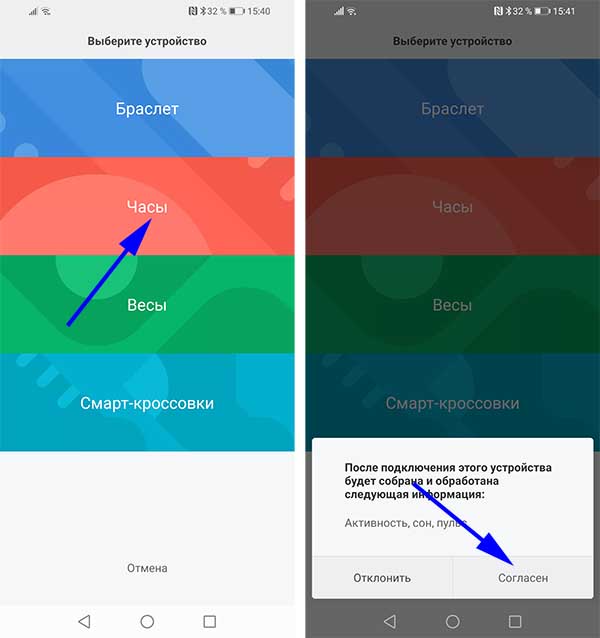
Далее выбираем «Amazfit Bip/Bip Lite» и выбираем часы из списка найденных устройств.
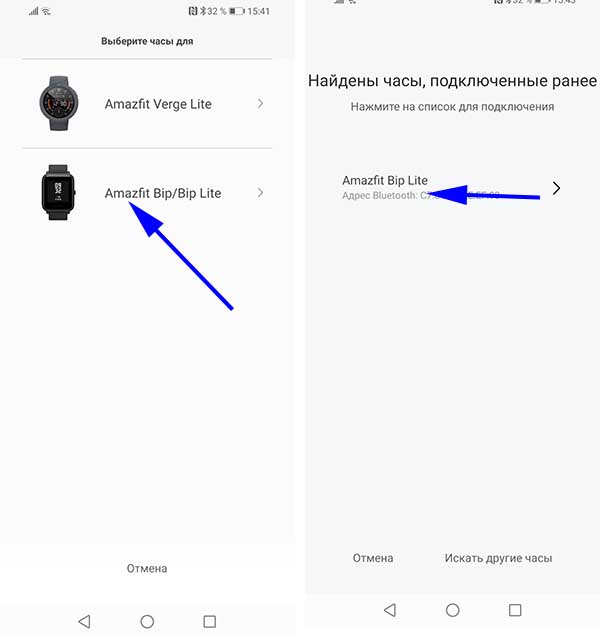
После вибрации останется подтвердить подключение нажатием значка не экране часов.
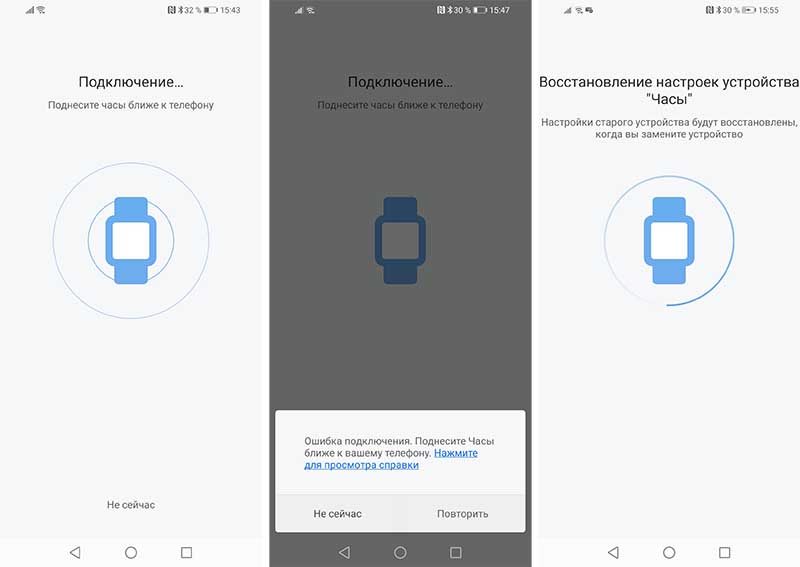
В некоторых случаях на этапе сопряжения может возникнуть «Ошибка подключения».
В этом случае нужно:
- Проверить, включен ли Wi-Fi, Bluetooth и GPS;
- Попробовать перезапустить Bluetooth;
- Перезагрузить смартфон.
После успешного подключения информация о часах появится в списке «Мои Устройства». После этого можно переходить к настройкам часов.

Как настроить Amazfit Bip Lite?
После синхронизации интерфейс гаджета автоматически переведется на язык, установленный в телефоне. Время и дата также автоматически синхронизируются.
Все доступные настройки находятся во вкладке «Профиль» приложения Mi Fit.
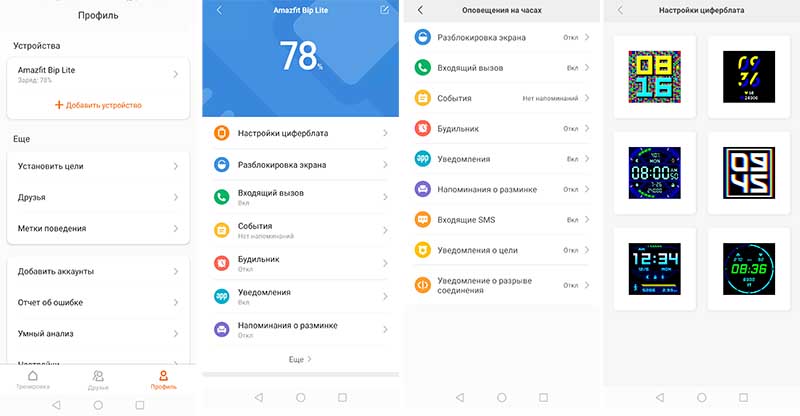
Как установить другой циферблат?
1. Замена циферблата в часах

В меню устройства перейдите в пункт «настройка», затем «циферблат». Свайпами вверх/вниз выберите понравившийся вариант. На экране подтверждения замены нажмите «ОК».
2. Смена циферблата в приложении
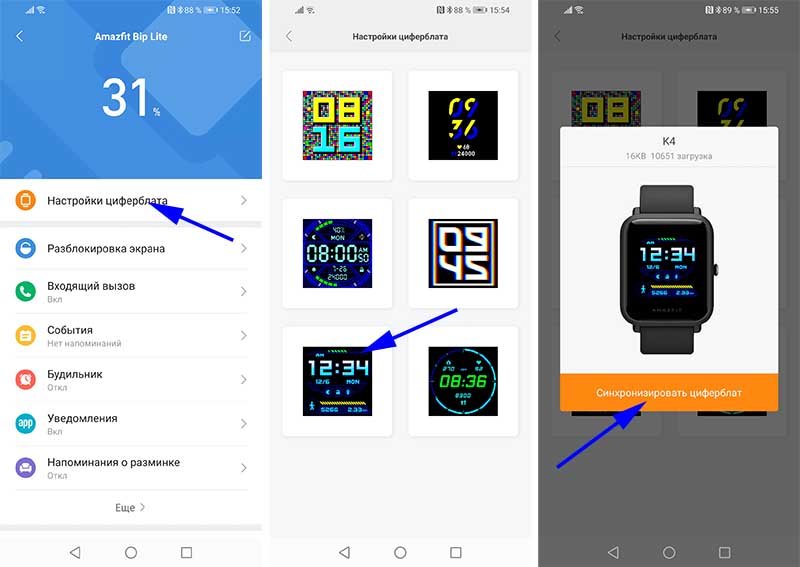
Во вкладке «Профиль» выберите свои часы из списка, затем «Настройки циферблата». В открывшемся списке выберите нужный вариант, выберите его и нажмите «Синхронизировать циферблат». Дождитесь окончания синхронизации.
Как настроить уведомления?
Уведомления о звонках
В приложении выберите свои часы, затем «входящий вызов». Здесь можно настроить отображения имени контакта при звонке и время задержки уведомления.
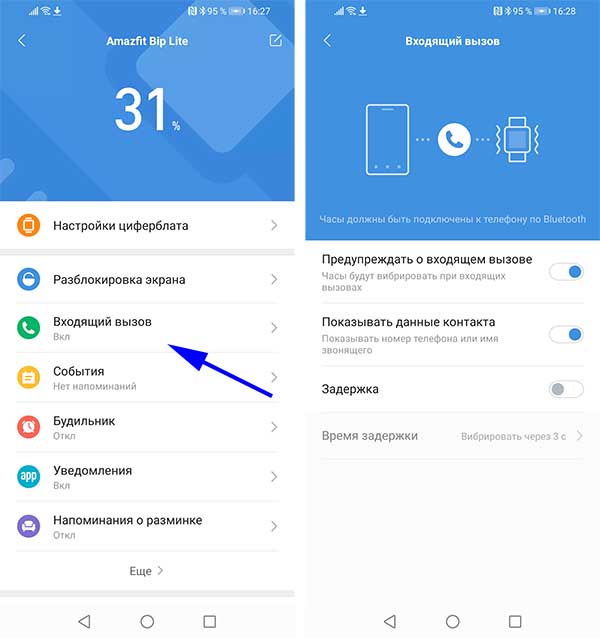
Уведомления из приложений
Выберите пункт APP Уведомления, включите их и перейдите в «управление приложениями». В открывшемся списке откройте доступ к тем приложениям, от которых хотите получать уведомления.
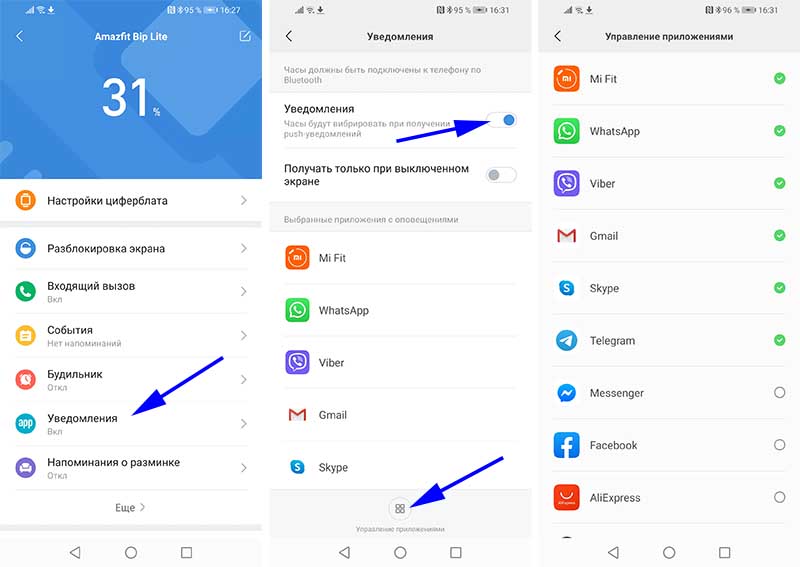
Уведомление о СМС
Уведомление о разрыве связи
В разделе «Еще» необходимо выбрать пункт «Уведомление о разрыве соединения». При включении этой опции часы будут уведомлять вибрацией о потере связи со смартфоном. Можно настроить время в которое часы будут уведомлять о разрыве связи.
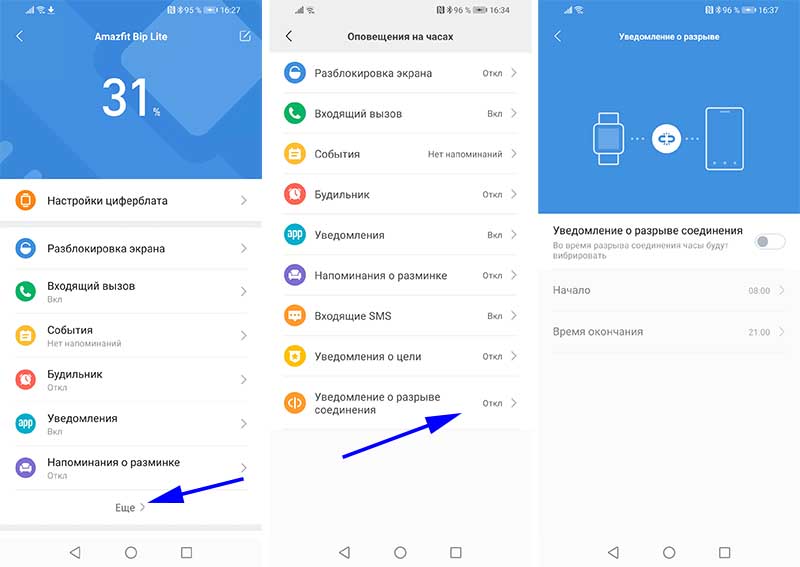
Уведомления о цели
Вкладка «Еще» затем «Уведомления о цели». Когда вы достигнете цели, часы будут вибрировать.
Как настроить порядок функций в меню?
Специальная вкладка в приложении позволяет настроить порядок расположения функций в меню браслета или удалить неиспользуемые функции.

Для настройки перейдите в меню «Профиль», выберите устройство, затем «Настройки дисплея». В открывшемся меню измените порядок отображения, «перетянув» определенную функцию выше или ниже (нажатием на «сэндвич»).
Чтобы скрыть неиспользуемый экран переместите его ниже линии «Скрытые объекты», после чего нажмите «Сохранить» в правом верхнем углу интерфейса.
Как настроить будильник?
С самих часов можно только включить и отключить будильник, а добавить новый или редактировать время будильника можно только в приложении Mi Fit. Максимально можно установить 10 сигналов.
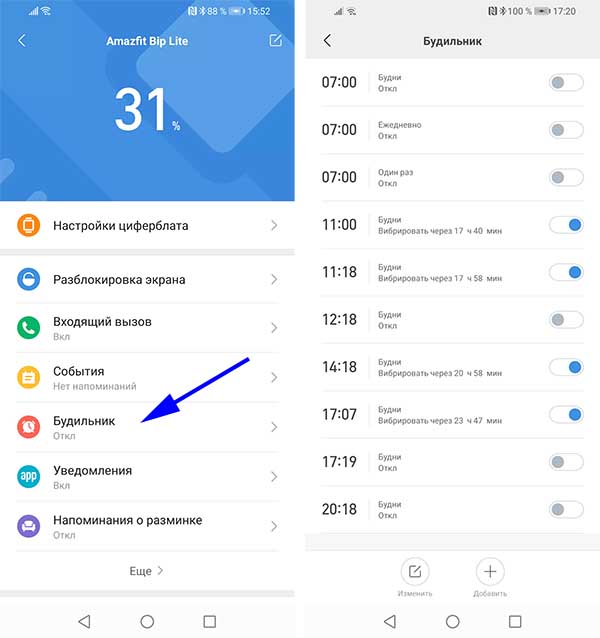
При срабатывании будильника часы будут вибрировать. Для отключения сигнала нажмите кнопку «Выключить» в часах. Если нужно отложить подъем на 10 минут, нажмите на часах кнопку «Напомнить позже». При отсутствии каких-либо действий будильник автоматически отключится после 6 вибраций.
Поднятие запястья для включения дисплея
Активируйте эту настройку – и каждый раз, когда вы поднимите руку с часами, подсветка дисплея автоматически включится. Удобно, однако так намного быстрее разряжается батарея, чем при обычном режиме. Да и ложные срабатывания не исключены.
Остались вопросы? Задавайте их в комментарии, и мы постараемся на них ответить.
Сергей Васильев
Интересуюсь всем, что касается умных часов, фитнес-браслетов и другой носимой электроники. С удовольствием поделюсь последними событиями в мире гаджетов, постараюсь помочь подобрать оптимальную модель и разобраться с основными настройками.
Один комментарий к “ Xiaomi Amazfit Bip Lite: подробная инструкция по подключению и настройке ”

Управление музыкой — крутая функция, которая есть во многих фитнес браслетах и умных часах. Когда телефон лежит в кармане, то переключать треки, ставить их на паузу или изменять громкость прямо с девайса на руке удобно. При покупке Xiaomi Amazfit Bip люди нередко задаются вопросом, могут ли они переключать музыку? Интерес к теме подогревается тем, что в гаджете нет памяти для хранения песен.
Можно ли управлять музыкой на Amazfit Bip?
К сожалению, производитель Huami не реализовал данную функцию в устройстве. Можно долго искать в настройках часов, осмотреть каждый уголок стандартного приложения Mi Fit, но все тщетно. Управлять песнями с помощью родного софта или прямо с устройства не получится.
Но пользователи Бипа не хотят мириться с таким положением вещей. Поэтому возможность переключения музыки все-таки появилась. Существует несколько неофициальных программ, которым под силу реализовать подобный функционал.
Все описанное ниже актуально только для Android смартфонов. Айфоны же в этом плане остаются «за бортом». Все дело в закрытости операционной системы iOS, которую компания Apple устанавливает на свою продукцию, в том числе и на iPhone. ОС не дает посторонним разработчикам доступ к управлению музыкальным проигрывателем.
Как листать треки?
Для Андроид телефонов скачиваем и устанавливаем приложение Mi Band 2 Music&Camera Control. Да, этот софт был создан под фитнес браслет Ми бэнд от Сяоми, но он отлично подходит и для Амазфит Бип.
Пользоваться приложением очень просто. Его возможности:
- Перелистывание композиций плейлиста.
- Пауза и воспроизведение песен.
- Увеличение/уменьшение громкости.
- Селфи с камеры смартфона.
Все эти функции выполняются с помощью физической кнопки Бипа. В приложении необходимо указать действие для одиночного нажатия, а также двукратного и трехкратного. Там же задается временной интервал, с которым должны осуществляться тапы.

На скриншоте отображены дополнительные возможности приложения, например — работать только с наушниками. Чтобы получилось управлять треками, смартфон и Amazfit должны быть связаны по Bluetooth. Для этого нужно в верхнем поле ввести MAC-адрес устройства от Huami.

Зарядка часов Xiaomi Amazfit Stratos
Для зарядки Amazfit воспользуйтесь идущей в комплекте док-станцией. Найдите на обратной стороне смарт-часов четыре зарядных контакта, приложите их к контактам док-станции и прижмите часы к зарядке до щелчка. Кабель зарядной станции вставьте в USB-порт источника питания. Рекомендуется заряжать умные часы от USB-порта компьютера или при помощи фирменной зарядки смартфона. Заряжается гаджет до двух часов. Во время зарядки на часах появится характерный значок бегущего заряда, а по окончанию вы увидите значок полного заряда.После заряда часов снимите их с зарядной станции, так как долгое нахождение на зарядке может негативно повлиять на часы. Также старайтесь не допускать, чтобы уровень заряда батареи опускался ниже 10%. Если вы хотите продлить время работы аккумулятора, отключите в настройках функцию непрерывного измерения сердечного ритма, функцию включения при движении запястья, отключите автозагрузку и поставьте на часах минимальную яркость экрана, а на ночь включите режим полета.Устройство, комплектация и версии часов
Часы имеют круглый корпус, на котором расположились три управляющие кнопки. Если вы присмотритесь к экрану, то в нижней его части (там, где обычно находится цифра 6), обнаружите датчик света. Стоит закрыть его рукой или спрятать часы в карман, как они автоматически заблокируются. Этот же датчик отвечает за регулировку подсветки.С обратной стороны умных часов находятся четыре зарядных контакта для соединения с док-станцией и оптический датчик измерения пульса. Последний способен измерять пульс не только по запросу, но и регулярно через равные временные интервалы.Ремешок у смарт-часов снабжен интересным фиксатором с выступом, который не даст свободному концу ремешка цепляться за все подряд. Так как ремешок снимается, при желании можно хоть каждый день менять его на другой.В стандартную комплектацию входят часы со съемным ремешком, док-станция с кабелем и инструкция. Зарядная станция вам понадобится не только для пополнения часов энергией, но и для их соединения с компьютером.Смарт-часы Amazfit Stratos пришлись по вкусу их владельцам, поэтому через некоторое время производитель выпустил второе поколение. Это Amazfit Stratos 2 и Amazfit Stratos 2S Premium Edition. Премиальная версия отличается от обычной кожаным ремешком вместо силиконового, сапфировым стеклом вместо минерального и премиальной черной коробочкой с обивкой внутри и антиударной подушкой-прокладкой для часов вместо обычной белой коробки. На рынке присутствуют как китайские, так и глобальные версии часов (прочитать об отличии версий CN от Global).Элементы управления смарт-часами
Как подключить Amazfit Stratos к телефону
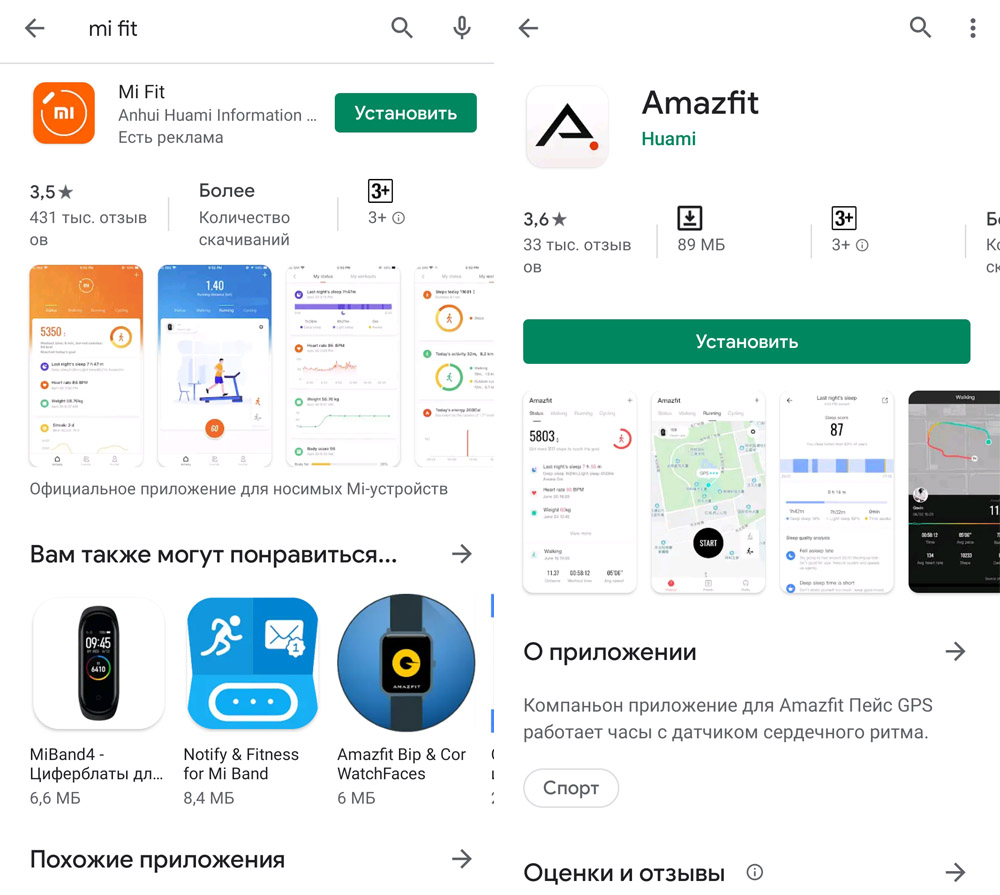
Подключение к Amazfit через Mi Fit
Рассмотрим процесс подключения к Amazfit через Mi Fit. Если у вас нет учетной записи в Mi Fit, вы можете войти в приложение через свою учетную запись в Google, Facebook или иным предложенным способом. При первом заходе приложение предложит создать учетную запись, выбрать регион, принять соглашение и политику использования ПО. После этого заполните свой профиль, указав пол, рост, вес и дату рождения — эти данные в дальнейшем вам понадобятся для точных расчетов умных часов.Чтобы добавить устройство, на вкладке «Тренировка» нажмите плюс в правом верхнем углу или во вкладке «Профиль» выберите «Добавить устройство».Кликните по строке «Часы» и выберите ваши часы. Приложение подскажет вам, как идет процесс сопряжения. В ходе подключения не забудьте согласиться с тем, что будет предлагать приложение (подключить Bluetooth, GPS и другое).Подключение через приложение Amazfit
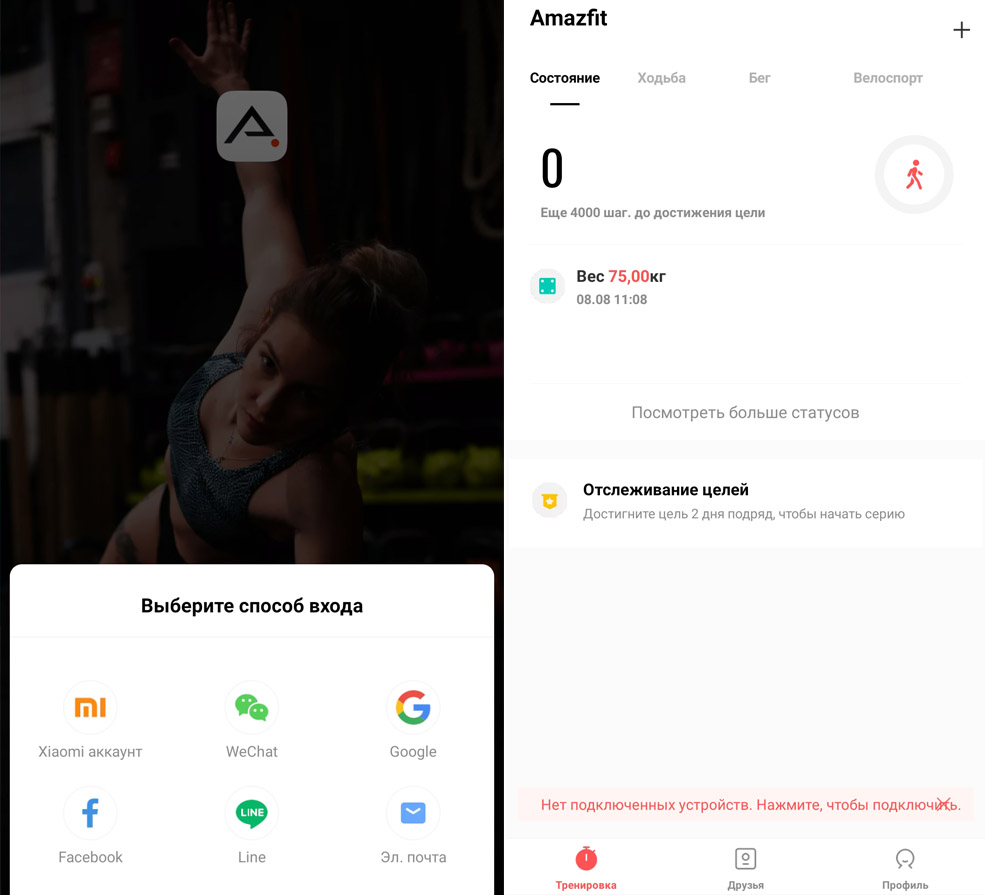
Для подключения часов Amazfit к телефону с вкладки «Тренировка» нажмите плюс в верхнем углу экрана или с вкладки «Профиль» выберите «Добавить устройство». Выберите строку «Часы» и найдите вашу марку в списке часов. Обязательно разрешите включить Bluetooth и дайте доступ к местоположению, если у вас соответствующие модули отключены.После этого приложение предложит вам отсканировать QR-код ваших часов. Этот код в часах появляется при их первичном включении. Для этого разместите его внутри рамки и дождитесь подключения.Если после сопряжение часы не переключились на русский язык, выберите его в разделе настроек часов (свайп по экрану часов вниз, значок гайки, в строке Language выберите Ru) или самостоятельно установите русскоязычную прошивку.Если вы хотите привязать часы к другому телефону, у вас могут возникнуть проблема с подключением даже при условии отвязки от прошлого телефона. Решить ее поможет сброс настроек часов через меню. Для вызова этой команды сделайте свайп вниз по экрану часов, нажмите на значок гайки и попадете в раздел настроек. В нем выберите строку «Устройство» (иконка с изображением часов) и «Полный сброс» (значок часов с круговой стрелкой). После этого часы вернутся к заводским настройкам и заново выдадут QR-код.
Как подключить Amazfit Stratos к компьютеру
Подключив часы Stratos к компьютеру, вы сможете перенести с них файлы на компьютер, использовать часы в качестве флешки, установить на часы подходящие программы или просто подзарядить (о зарядке см. раздел выше). Для подключения устройств вставьте часы в док-станцию до щелчка, а кабель станции подключите к USB-порту компьютера. После этого найдите часы в разделе дисков и устройств и кликните по ним, а затем кликните по строке «Внутреннее запоминающее устройство». Перед вами откроется список папок, с которых можно копировать файлы на компьютер или помещать в них файлы с ПК.После подключения вы можете, например, скопировать любимую музыку с ПК на часы. Для этого выберите музыкальные файлы в формате mp3 (другой формат часы не воспринимают) и скопируйте их в папку Music на часах. Аналогично закачайте в папку gpxdata файлы в формате gpx (хранят координаты и скорость движения для некоторых режимов тренировки). Если вы хотите использовать часы в роли флешки, сохраняйте файлы в папке WatchFace и затем оттуда же открывайте их с другого устройства. При установке на часы подходящих программ или прошивок следуйте рекомендациям разработчиков.Если часы не подключаются, возможно, на вашей операционной системе нет драйвера MTP (Media Transfer Protocol), отвечающего за подключение устройств по USB. Для решения проблемы попробуйте найти и установить его самостоятельно.Инструкция по настройке Amazfit Stratos
Возможности часов Amazfit Stratos первого и второго поколений очень широки, поэтому и настройки в них обширны. Вы можете настраивать умные часы под себя как на них самих, так и на подключенном мобильном приложении. В общем случае вам доступны самые разнообразные настройки внутри каждой тренировки: цели, оповещения о пульсе, пройденном расстоянии, о физическом состоянии, запуске руководства, секционирование, включение разных режимов тренировки, подключение дополнительных устройств измерения и другое.На часах можно менять и настраивать циферблаты, выбирать различные режимы, управлять уведомлениями, изучать статистику по всем тренировкам, настроить управление музыкой со смартфона, управлять большинством виджетов, настраивать мониторинг сна и многое другое. В целом все функции понятны, но потребуют от вас практики. Только в ходе конкретной тренировки или другого события вы сможете оценить всю мощь этих часов.Хотя в изобилии функций и кнопок часов Amazfit Stratos легко запутаться, постепенное освоение всех их возможностей позволит вам всегда иметь под рукой серьезного помощника по улучшению вашего здоровья. Он измерит жизненно важные показатели и вовремя подскажет вам, когда нужно передохнуть, сбавить темп или, напротив, активно подвигаться.<"widgets":<"@MarketNode/QuestionSnippet":<"/content/page/questionSnippet":<"questionId":2755629,"userId":"","userIsAuth":false,"userEmail":"","authUrl":"https://passport.yandex.ru/auth?from=market&retpath=https%3A%2F%2Fmarket.yandex.ru%2Fproduct--umnye-chasy-amazfit-bip%2F1731640746%2Fquestion--mozhno-li-perekliuchat-na-nem-muzyku%2F2755629","isVoteDisabled":false,"canDelete":false,"isSubscribeInProgress":false,"parentPageUrl":"/product--umnye-chasy-amazfit-bip/1731640746/questions">>>,"meta":>,"collections":,"interest":null,"created":1608438635694,"votes":,"answersCount":9,"canDelete":false,"photos":[],"productIds":[],"skuId":null,"answerIds":[],"userId":724068237,"productId":1731640746,"categoryId":null>>,"publicUser":>,"answer":<>>>
<"widgets":<"@marketfront/ReferralLandingLink":<"/content/page/answerList/answerForm/gainedExpertise/referralLandingLink":<"viewType":"gainedExpertisePopup","isReferralProgramActive":false,"refererReward":null,"hasYaPlus":false>>>,"meta":>> >>,"meta":>,"collections":,,,,,,,,,,],"images":,"small":,"png":>>,"1":<"entity":"expertise","id":1,"name":"Гурман","description":"Продукты","levels":[<"label":"Новичок","level":1,"size":20,"startValue":0,"endValue":20>,,,,,,,,,,],"images":,"small":,"png":>>,"2":,,,,,,,,,,],"images":,"small":,"png":>>,"3":,,,,,,,,,,],"images":,"small":,"png":>>,"4":,,,,,,,,,,],"images":,"small":,"png":>>,"5":,,,,,,,,,,],"images":,"small":,"png":>>,"6":,,,,,,,,,,],"images":,"small":,"png":>>,"7":<"entity":"expertise","id":7,"name":"Автолюбитель","description":"Авто","levels":[<"label":"Новичок","level":1,"size":20,"startValue":0,"endValue":20>,,,,,,,,,,],"images":,"small":,"png":>>,"8":,,,,,,,,,,],"images":,"small":,"png":>>,"9":,,,,,,,,,,],"images":,"small":,"png":>>,"10":,,,,,,,,,,],"images":,"small":,"png":>>,"11":,,,,,,,,,,],"images":,"small":,"png":>>,"12":,,,,,,,,,,],"images":,"small":,"png":>>,"13":,,,,,,,,,,],"images":,"small":,"png":>>,"14":,,,,,,,,,,],"images":,"small":,"png":>>,"15":<"entity":"expertise","id":15,"name":"Профи","description":"Оборудование","levels":[<"label":"Новичок","level":1,"size":20,"startValue":0,"endValue":20>,,,,,,,,,,],"images":,"small":,"png":>>,"16":,,,,,,,,,,],"images":,"small":,"png":>>>>>

В этой инструкции мы поговорим о том, как настроить смарт часы AMAZFIT Watch Pace. Здесь все, что вам нужно знать о первом включении, о том, как увеличить автономность гаджета и о прочих фишках устройства.
Какую версию часов покупать
На сегодня в продаже есть две версии часов AMAZFIT Pace: английская с кодовым номером A1612 и китайская A1602. Лучше всего, конечно же сразу приобрести международную американскую версию A1612 с английским языком из коробки. Так вы сможете избежать лишних манипуляций с прошивкой часов.
Как включить AMAZFIT Pace
Как подключить часы к телефону

После того, как AMAZFIT Pace включатся, она их экране будет светиться QR-код для подключения устройства к вашему смартфону. Скачайте с Google Play или AppStore приложение AMAZFIT Watch и включите его. Чтобы быстро залогиниться, вы можете использовать ваш Facebook аккаунт, или профайл из Google Plus. Либо просто зарегистрироваться через почту (но это дольше). После логина, вам будет предложено сканировать QR-код и тем самым привязать часы к телефону.
Еще один лайфхак, так как эти часы сделала компания Huami, партнер Xiaomi, они могут подключать еще и к приложению MiFit. Однако, в нем не так много полезных функций, как в нативном приложении от разработчиков AMAZFIT.
Как настроить циферблаты

Из коробки, часы имеют несколько сменных циферблатов. Их можно поменять двумя способами. Выбирайте тот, который больше нравится вам:
- Через приложение: зайдите в приложение AMAZFIT Pace и найдите вкладку Watch Faces. Выберите подходящий циферблат и нажмите на него. Он сразу появится на экране ваших часов, при условии активного Bluetooth.
- Через часы: зажмите главный экран, вам откроется карусель со сменными циферблатами. Листая экраны влево и вправо, вы сможете выбрать подходящий.
Как настроить время

Как настроить уведомления

Стоит сразу обозначить, что не все программы способный присылать уведомления на часы. Так что, если что-то не работает, не расстраивайтесь, это программное уведомлений. Среди самых популярных приложений, которые работают с часами: Facebook, SMS и звонки. Удобно, что прямо на экране AMAZFIT Pace можно прочесть SMS или работать со входящими звонками. Но опять же, для этого требуется постоянная Bluetooth пара со смартфоном. Недавно, еще появилась поддержка спортивного приложения Strava.
Как поменять рабочие экрана AMAZFIT Pace местами

Как решить проблему автономности

Вы должны понимать, что AMAZFIT Pace держаться в среднем 4-5 дней от одного полного заряда батареи. Некоторые пользователи жалуются на то, что гаджет слишком быстро садится: 10-20% за ночь, либо 5-10% каждый час работы днем. Особенно это стало заметно на прошивке ROM 1.3.5. Что же делать? Я сам столкнулся с такой проблемой и частично решил ее. Вот некоторые советы:
Чтобы заряд держался максимально долго сделайте следующее:
Как загрузить и слушать музыку с часов

А вот это та фишка, которая в часах мне нравится больше всего. Вы можете загрузить вашу любимую музыку на часы и проигрывать ее на Bluetooth наушники. Это невероятно удобно, так как на пробежку вообще не нужно брать смартфон и прочие вещи. Достаточно AMAZFIT Pace с GPS и Bluetoot-гарнитуры и заниматься спортом в свое удовольствие налегке. Чтобы сделать это, выполните следующие действия.
Для передачи музыки с Windows компьютера:
Для передачи музыки через Apple компьютер на MacOS:
Чтобы подключить сами наушники или колонку к часам, сделайте следующее.На главном экране проведите пальцем вниз и влево, пока не увидите пункт дополнительных настроек:
Как переключить мили в километры
Для iOS приложения:
- Нажмите «Дополнительные настройки» на главном экране приложения
- Нажмите «Единицы», чтобы перейти от Imperial к Metric
- Вернитесь на главный экран и нажмите кнопку «Синхронизация»
Для Android приложения:
- Нажмите на значок пользователя в верхнем левом углу главного экрана
- Нажмите «Единицы», чтобы перейти от Imperial к Metric
- Вернитесь на главный экран и нажмите кнопку «Синхронизация»
Как переключить градусы Фарейнгейта в градусы Цельсия
В приложении для iOS
- Выберите «Настройки приложения»
- Выберите Настройки погоды
- Выберите пункт «Температура» и выберите «Фаренгейт» или «Цель».
В приложении для Android
- Выберите «Приложения» в нижней части главного экрана.
- Нажмите значок колесика рядом с параметром Погода.
- Выберите пункт «Температура» и выберите Фаренгейт или Цельсий, что вам ближе и понятнее
Что делать если не работает Bluetooth и Wi-Fi

Если вы обнаружили, что у ваших часов периодически возникают проблемы с подключением к Wi-Fi / Bluetooth, тогда запустите следующий тест для диагностики системы.
Какие приложения поддерживаются AMAZFIT Pace

Читайте также:


